Inhoudsopgave
Sparren over dit onderwerp?
Laat deze kans niet liggen en neem contact op voor een vrijblijvende performance analyse!
Google Analytics toegang
Google Analytics koppelen bestaat uit uit een paar korte stappen:
Stap 1: Log in bij Google analytics
Stap 2: Navigeer naar beheerders instellingen
Stap 3: Gebruikersbeheerder toevoegen
Stap 4: Kies de gebruikersrechten
Onderstaand dieper ingaande uitleg en afbeeldingen over hoe je Google Analytics kan koppelen en uitleg van de gebruikersbeheer rechten.
Stap 1: Inloggen bij Google Analytics
Surf naar de website van Google Analytics(https://analytics.google.com) Log hier in met je Google account.

Stap 2: Navigeer naar beheerders instellingen
Wanneer je bent ingelogd verschijnt er aan de linkerkant van het scherm een menu. Onder in dit menu staat “beheerder”.

Bij het beheerder onderdeel kun je de instellingen van Google Analytics beheren waaronder gebruikers toegang geven tot Google Analytics. Klik op “beheerder”.

Stap 3: Gebruikersbeheerder toevoegen
Wanneer je op de beheerderspagina bent beland komen verschillende mogelijkheden om instellingen in te stellen. Er zijn 3 verschillende kolommen waaronder alle 3 gebruikersbeheerder staat.
Goed om te weten: Opzet analytics account
Binnen een analytics account kan je meerdere property’s beheren en meerdere weergaven instellen. Meerdere property’s worden bijvoorbeeld gebruikt wanneer er verschillende zuster websites zijn onder 1 bedrijf. Meerdere weergaven worden gebruikt wanneer je onderdelen wilt filteren uit een weergaven. Zo kan je in sommige gevallen meer specifiek data analyseren.

Gebruikersbeheerder toevoegen
Navigeer in de linker kolom en klik onder "account" op gebruikersbeheer:

Er verschijnt vervolgens een scherm. Hier worden de personen weergeven die al toegang hebben tot het account. Klik op de blauwe plus (rechtsboven) en klik op "nieuwe gebruikers toevoegen".

Stap 4: Kies de gebruikersrechten
Bij het toegang geven tot een Google Analytics account is het mogelijk om tot verschillende gebruikersrechten toegang te geven.Wanneer je gaat samenwerken met een online marketing bureau is het handig om toegang te geven tot het gehele account. Zo kan de partner alle data analyseren.

Er zijn vier verschillende rechten beschikbaar die afzonderlijk of gecombineerd zijn toe te passen:
Gebruikers beheren
Voor het beheer van accountgebruikers (gebruikers toevoegen of verwijderen, rechten toewijzen). Niet inclusief rechten voor bewerken en samenwerken. Kan volledige rechten verlenen aan elke gebruiker, inclusief zichzelf, voor elk account, elke property of weergave waarvoor deze toestemming verleend is.
Bewerken
Gebruikers kunnen beheer- en rapportgerelateerde functies uitvoeren (bijvoorbeeld accounts, property's, dataweergaven, filters, doelen enzovoort toevoegen/bewerken/verwijderen, maar geen gebruikers beheren) en rapportgegevens bekijken. Voor het maken van filters zijn bewerkingsrechten op accountniveau vereist. Voor het toepassen van filters zijn bewerkingsrechten op dataweergaveniveau vereist. Bevat Samenwerken.
Samenwerken
Kan persoonlijke items maken, bewerken, verwijderen en delen. Kan samenwerken aan gedeelde items. Bevat 'Lezen en analyseren'. Gedeelde items zijn onder meer:
- Toeschrijvingsmodellen
- Kanaalgroeperingen
- Conversiesegmenten
- Aangepaste rapporten
- Dashboards
- Segmenten
- Volledige rapporten
Lezen en analyseren
Gebruikers kunnen rapport- en configuratiegegevens weergeven, gegevens binnen rapporten manipuleren (bijvoorbeeld een tabel filteren, een tweede dimensie toevoegen, een segment maken), persoonlijke items maken en delen, en gedeelde items weergeven. Kan niet samenwerken aan gedeelde items. Bron: Google Analytics
Bij Chase Marketing volgen we veel cursussen, blogs en webinars. Daarnaast doen we dagelijks weer nieuwe inzichten op door middel van het uitvoeren van online marketing werkzaamheden. Deze kennis delen we graag! Heb je specifieke onderdelen waarover je meer wilt weten? Stuur een mailtje en we schrijven er graag een blog over.

Vaak gelezen en bekeken
Chase wordt gevormd door gepassioneerde mensen.
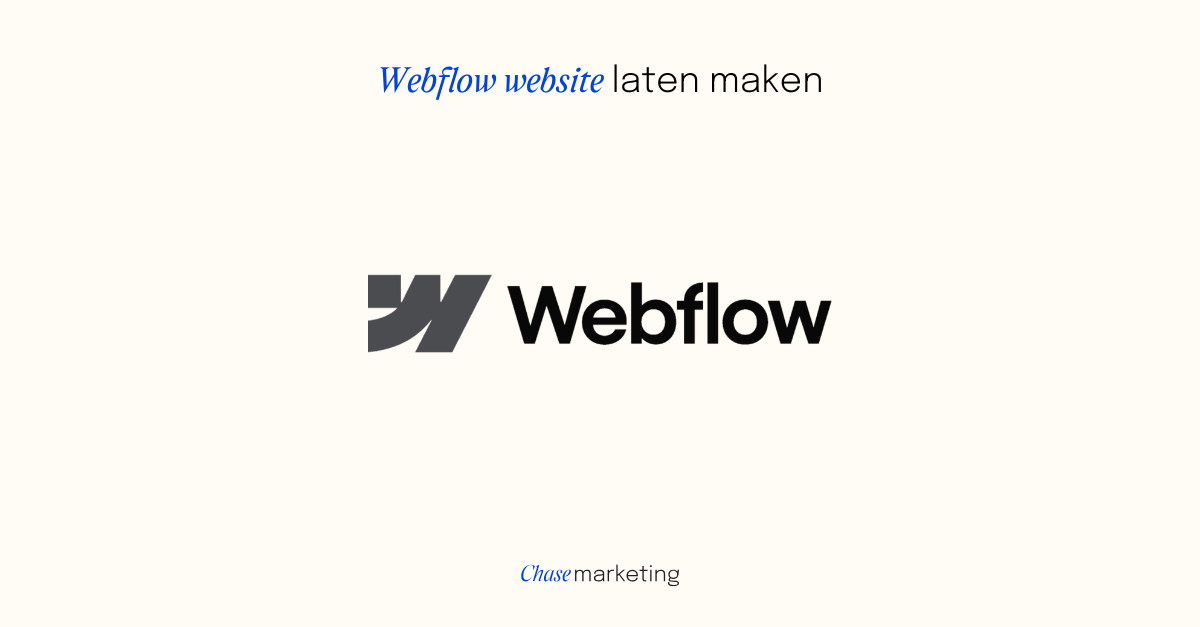
Webflow website laten maken in 2025
Webflow is bezig aan een flinke opmars. Niet gek, want het is een van de weinige platformen die écht vrijheid geeft aan merken die kwaliteit en design belangrijk vinden. Geen gedoe met plug-ins, geen technische beperkingen en geen afhankelijkheid van developers. Gewoon een strakke website die snel laadt en er fantastisch uitziet.
Ben je benieuwd waarom steeds meer ondernemers en agencies overstappen op Webflow? En wil je weten wat het precies is, wat het kost en wanneer het voor jou een slimme keuze is? Dan zit je hier goed. In dit artikel leggen we alles uit wat je moet weten over een Webflow website laten maken.

Dit is Google EEAT en zo versterkt het je SEO in 2025
Steeds meer websites publiceren in hoog tempo content die met AI is gemaakt. Slim, snel en schaalbaar. Maar juist in die overvloed aan informatie wordt één ding steeds belangrijker: vertrouwen. Google wil geen oppervlakkige teksten tonen, maar content van mensen die écht weten waar ze het over hebben. Daarom legt de zoekmachine steeds meer nadruk op EEAT: experience, expertise, authoritativeness en trustworthiness.
In deze blog leg ik uit wat EEAT precies is, waarom het anno 2025 belangrijker is dan ooit en hoe je er praktisch mee aan de slag kunt. Niet met trucjes, maar met inhoud die écht waarde toevoegt. Zowel voor je bezoekers als voor Google.
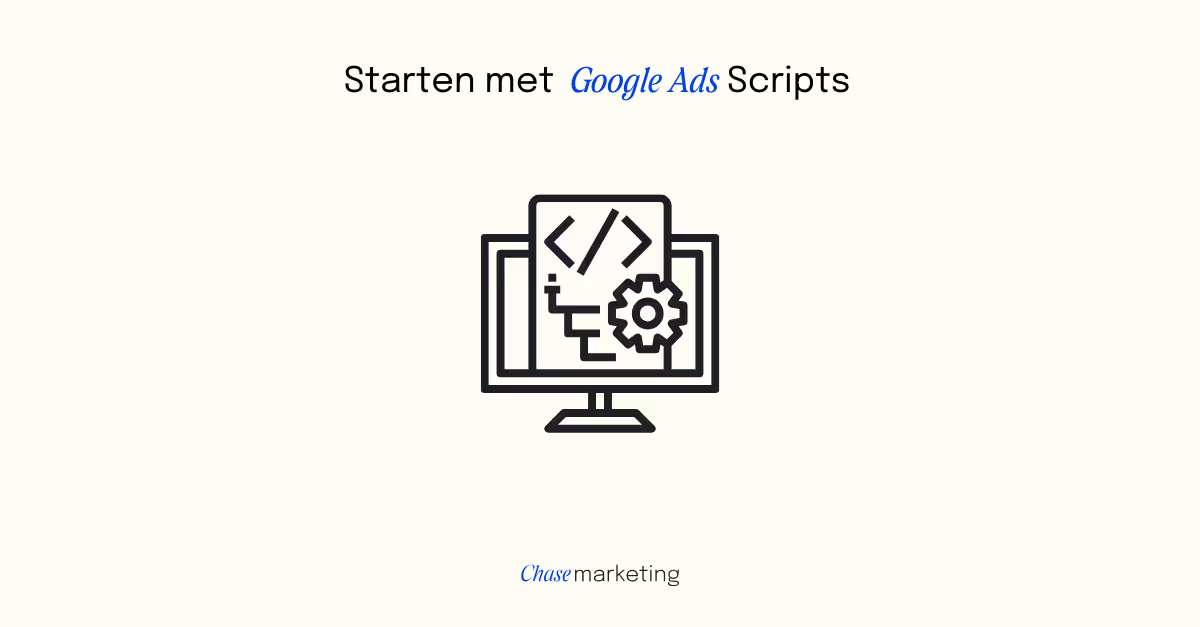
Starten met Google Ads scripts
Ooit gehoord van Google Ads scripts, maar er nog niet hands on mee gewerkt? In deze blog nemen we je mee in de magische wereld van Google Ads scripts: wat ze zijn, wat je er mee kan en hoe je ze toevoegt aan je Google Ads account. Daarnaast geven we je een aantal van onze favoriete scripts mee die jou meer inzicht geven in wat er gebeurt onder de motorkap van het nieuwe campagnetype van Google: Performance Max.
Gratis tips & inspiratie
Geheel gratis, omdat we vinden dat je kennis deelt.
Let’s talk
Met slimme strategieën, veel kennis en een flinke dosis doorzettingsvermogen zorgen.
